Nie war es einfacher. Auch für Einsteiger stellt die Installation von Joomla 3 kaum eine Hürde dar.
![]()
Wie installiere ich Joomla 3?
Gerade für Einsteiger kann schon die Installation eines Contentmanagement-Systems für Unbehagen sorgen, vor allem, wenn es sich um ein komplexes System wie Joomla handelt.
In dieser kleinen Anleitung soll gezeigt werden, wie einfach so eine Installation inzwischen geworden ist. Verwirrende Dialoge wie in früheren Versionen, treten quasi nicht mehr auf. In wenigen Schritten ist es vollbracht.
Es geht hier also um eine Erklärung für den Beginner, nicht für bereits fortgeschrittene Anwender oder gar Profis mit eigenem Server usw.
Wir gehen hier von einer kompletten Neuinstallation aus, aber es gäbe natürlich auch andere Möglichkeiten.
Bevor man überhaupt mit Joomla 3 loslegt, sollten natürlich die Mindestvoraussetzungen für den Betrieb geklärt sein, welche sich gegenüber Joomla 2.5 geändert haben.
Benötigt wird mindestens PHP 5.3.1 und MySQL 5.1. Als Datenbank kann aber auch MSSQL ab 10.50.1600.1 oder PostgreSQL ab 8.3.18 zum Einsatz kommen.
Als Webserver kommt meistens Apache zum Einsatz. Es muss mindestens Version 2 sein. Hier müssen die Module mod_mysql, mod_xml und mod_zlib laufen.
Auch ein Windows-Server könnte verwendet werden. Dann wäre Microsoft IIS 7 richtig. Ob das alles passt, erfährt man bei seinem Webspace-Anbieter.
Natürlich muss zuerst das entsprechende Paket heruntergeladen werden.
Die Anleitung bezieht sich auf die allererste stabile Version von Joomla 3.0. Demnach sollte man das Paket "Joomla 3.0 Stable Full Paket Deutsch" auf den Rechner herunterladen.
Nach dem Download kann das Zip-Paket auf dem Rechner entpackt werden. Die entpackten Ordner und Dateien können dann in ein beliebiges Verzeichnis auf den Server kopiert werden.
Dazu empfiehlt sich ein FTP-Programm wie zb. das kostenfreie Filezilla.
Wir gehen hier vom Root-Verzeichnis, also der obersten Ebene auf dem Webspace aus.
Natürlich könnte man auch das Zip-Paket direkt hochladen und über eine Konsole entpacken. Das ginge schneller, allerdings hat nicht jeder Anwender diese Möglichkeit.
Die Daten liegen jetzt also im obersten Verzeichnis "/". Nun wird einfach nur die Domain im Browser aufgerufen. Also zb. www.meineDomain.de.
Schon öffnet sich die Installations-Seite.
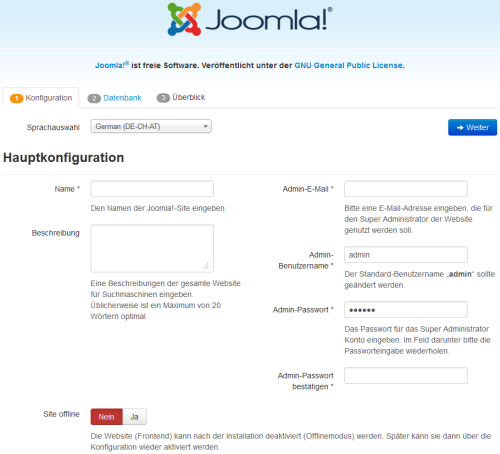
Wie man sieht, gibt es lediglich drei Schritte und die sind ohne große Probleme vollzogen. Oben kann eine gewünschte Sprache gewählt werden.
Dann wird der Name und darunter eine Beschreibung für die neue Joomla-Seite eingetragen, damit auch gleich Suchmaschinen ihr Futter bekommen.
Nach der erfolgreichen Installation wäre die Seite natürlich sofort über die Domain für jeden Besucher aufrufbar.
Es kann daher durchaus sinnvoll sein, die Seite erstmal Offline zu stellen. So hat man Zeit für die Konfiguration, bevor ein Besucher überhaupt etwas zu sehen bekommt.
Dazu wird einfach auf den Button "Ja" geklickt. Die Front-Seite wird dann nach der Konfiguration einfach wieder aktiviert.
Es gibt also die Front-Seite, welche jeder Besucher zu Gesicht bekommt und das Dashboard nur für eingeloggte Administratoren, Editoren, Autoren usw. Früher wurde es auch als Backend bezeichnet, was aber auch völlig egal ist.
Schließlich wird noch eine gültige E-Mail, Benutzername und Passwort eingetragen. Mit einem Klick auf den Weiter-Button rechts oben, geht es dann weiter zum zweiten Schritt.
Hier geht es um die Datenbank. Die Datenbank muss übrigens nicht schon vorher angelegt werden. Das erledigt Joomla ganz von alleine. Natürlich klappt das nur, wenn es keine Einschränkungen von Seiten des Webspace-Anbieters gibt.
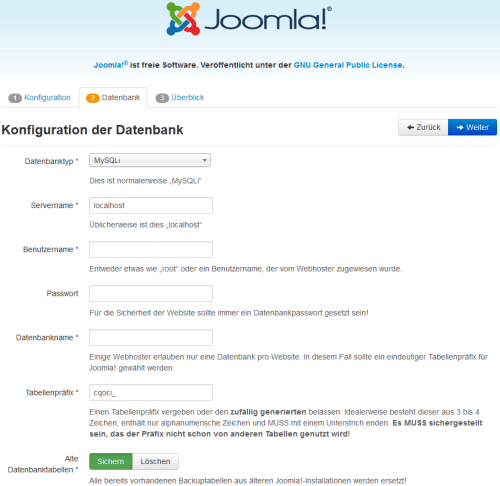
Der Datenbank-Typ "MySQLi" ist in den allermeisten Fällen richtig. Auch der Servername lautet sehr häufig "localhost". Im Zweifel kann hier der Provider weiterhelfen.
Vom Webspace-Anbieter wird neben dem Datenbank-Namen auch oft der Benutzername und das Passwort für die Datenbank vorgegeben, bzw. hat man das dort eventuell selbst festgelegt.
Diese Daten müssen also unbedingt stimmen, sonst klappt es nicht mit der Installation. Beim Tabellenpräfix dagegen, kann man selbst kreativ werden.
Zu früheren Zeiten war hier immer "jos_" vorgegeben, was jedem Hacker seine Aktivitäten zumindest etwas erleichtert hat. Inzwischen wird hier ein zufälliger Wert angeboten, welcher weitaus sicherer ist.
Jede Installation hat damit meist einen anderen Wert. Und es ist auf keinen Fall notwendig, den Vorschlag abzuändern.
Bei einer neuen Installation gibt es noch keine alten Datenbank-Tabellen, weshalb hier weder gesichert noch gelöscht werden muss. Hier wird also einfach nichts geklickt.
Das war es dann auch schon mit der Datenbank und wieder folgt ein Klick auf den Button "Weiter" ganz oben.
Daraufhin wird eine Übersichtsseite bzw. Zusammenfassung angezeigt.
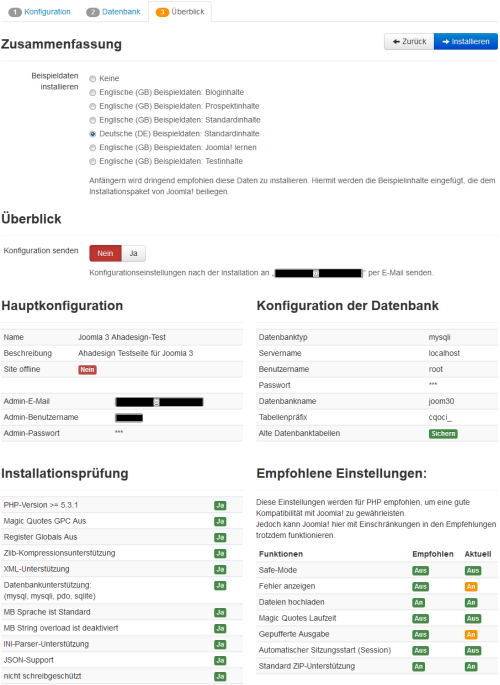
Gerade für Beginner lohnt es sich in jedem Fall, eine der verfügbaren Beispielinhalte mit installieren zu lassen. So lässt sich viel einfacher auf vorhandene Inhalte aufbauen und löschen kann man hinterher immer. In der Spalte für die Installationsprüfung sollte möglichst überall ein grünes "Ja" stehen.
Wer möchte, kann sich alle Einstellungen nochmal an seine Mail-Adresse senden lassen.
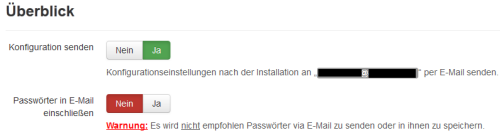
Es ist sicher anzuraten, die Warnung wegen der Passwörter in E-Mails nicht zu ignorieren.
Wenn in der Spalte zu den empfohlenen Einstellungen nicht alles so ist wie empfohlen, kann Joomla trotzdem ganz gut laufen. In dieser Beispiel-Installation steht zb. "Fehler anzeigen" absichtlich auf "An". Für Nicht-Entwickler macht das natürlich wenig Sinn.
Wenn hier etwas nicht passt, kann auch das oft mit dem Provider geklärt werden. Wer selber einen Server betreibt, weiß ohnehin, was zu tun ist.
Nun folgt der dritte und letzte Schritt mit Klick auf den Button "Installieren".

Bisher wurde Joomla ja nur vorgegeben, was es machen soll. Und genau das tut es jetzt. Nach kurzer Zeit verschwindet dieses Fortschrittsfenster und es ist fast geschafft.
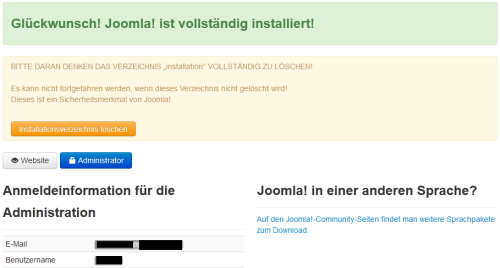
Aus Sicherheitsgründen muss nun noch der Ordner für die Installation gelöscht werden. Was man früher umständlich zb. mit einem FTP-Programm machen musste, wird hier mit einem simplen Klick auf den Button "Installationsverzeichnis löschen" erledigt.
Jetzt hat man die Wahl. Mit dem Button "Website" geht es auf die für alle Besucher sichtbare Frontpage, wo das Standard-Template sichtbar ist. Das macht natürlich nur Sinn, wenn man nicht die weiter oben beschriebene Offline-Option eingestellt hat.
Der Button "Administrator" führt logischerweise zum Login für das Dashboard.
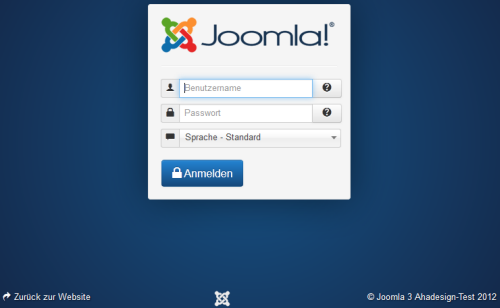
Zu diesem Login kommt man übrigens auch, wenn man im Browser die Domain gefolgt von /administrator eingibt.
Natürlich wird hier der Benutzername und das Passwort eingetragen, bevor auf den Anmeldebutton geklickt wird. Die Standardsprache ist in diesem Fall Deutsch.
Links unten befindet sich ein Link "Zurück zur Website". Das führt einfach zur Frontpage. Das Joomla-Logo in der Mitte führt zu Joomla.org. Rechts ist der vorher definierte Seitenname zu sehen.
Nach der ersten Anmeldung öffnet sich das Dashboard mit dem neuen Joomla 3 Admin-Template.
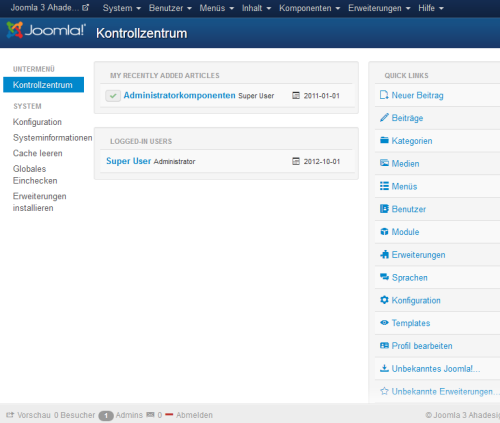
Die Installation ist somit erfolgreich abgeschlossen. Nun sollte das System für die eigenen Bedürfnisse konfiguriert werden, aber dies ist wieder ein anderes Thema.
Wenn die Systemvoraussetzungen beachtet werden, ist eine Installation sehr schnell und ohne Hürden vollzogen. Es war wirklich nie einfacher.





